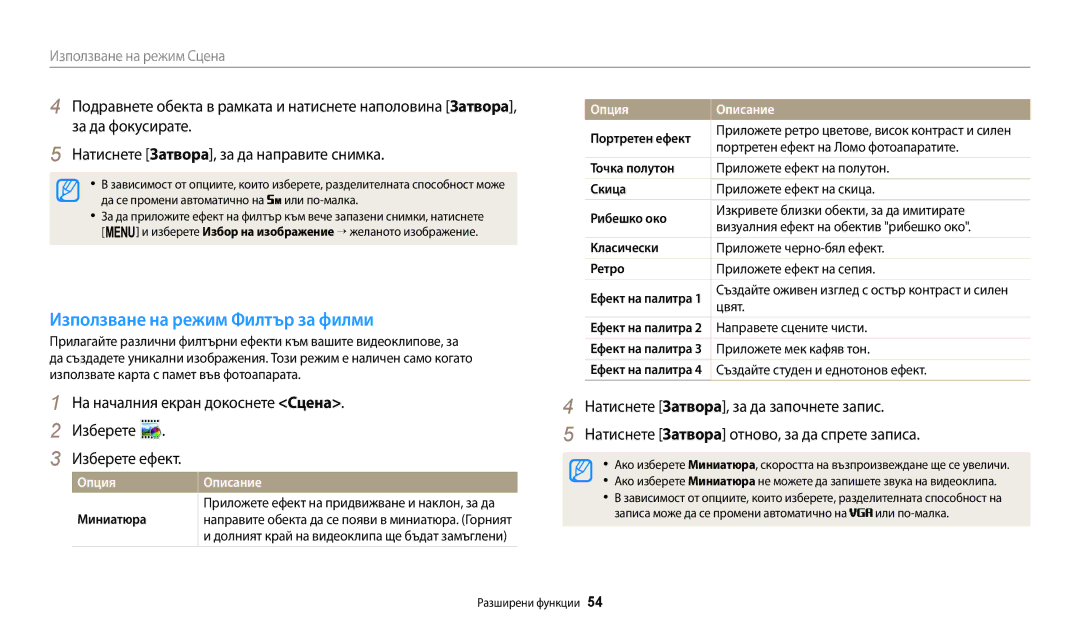Ръководство за потребителя
Предотвратете увреждане на зрението на обектите
Информация за здраве и безопасност
Не разглобявайте или опитвайте да поправяте своя фотоапарат
Не дръжте фотоапарата с мокри ръце
Избягвайте смущения с пейсмейкъри
Избягвайте взаимодействие с други електронни устройства
Не изпускайте или подлагайте фотоапарата на силен удар
Това може да предизвика пожар или лично нараняване
Не докосвайте светкавицата при нейното активиране
Неспазването на това може да доведе до пожар или токов удар
Използвайте фотоапарата в нормалната позиция
Прехвърляне на данни и отговорности
Не използвайте фотоапарата ако екранът е повреден
Избягвайте взаимодействие с други електронни устройства
127
Общ преглед на ръководството за потребителя
101
121
Изрази, използвани в ръководството
Икони, използвани в ръководството
Икона Функция Допълнителна информация
Задаване на опция за бутон Direct Link
Специални функции на фотоапарата
Смартфона
Инсталирайте приложението
Включване на функцията Заснемете снимка
Стартирайте приложението
Ако се появи изскачащо съобщение, изберете опция
Идете до приложението
Докоснете миниатюрата, за да видите снимката
Идете до режим Remote
Която сте заснели
Изберете макро опцията Заснемете снимката
Отстраняване на основни проблеми
Заснемане на хора
Бърза справка
Зареждане на батерията и включване на фотоапарата
Съдържание
Съдържание
Съдържание
Използване на уеб страници за споделяне на снимки или
Съвети за заснемане на по-ясна снимка ………
Основни функции
Допълнителни принадлежности
Разопаковане
Подредба на елементите на фотоапарата
Бутон Описание
Настройване на опция за бутон Direct Link
Изберете Общи → Direct Link Wi-Fi бутон
Изберете Wi-Fi функция. стр
На началния екран превъртете до Основна Изберете
Поставили карта с памет
Поставяне на батерията и картата с памет
Изваждане на батерията и картата с памет
Презареждаща батерия
Включване на камерата в режим Възпроизвеждане
Зареждане на батерията и включване на фотоапарата
Зареждане на батерията
Включване на фотоапарата
Часови пояс У дома
Извършване на началните настройки
Задаване на дата/час
Извършване на началните настройки
Опции за заснемане вдясно Икона Описание
Опознаване на иконите
Опции за заснемане вляво Икона Описание
Икона Описание
Текущ начален екран
Използване на началния екран
Достъп до началния екран
Отново, за да се върнете в предишния режим
Основна
Икони на началния екран
Социални мрежи и облакова услуга Качете снимки или
Сцена Албум
Изберете опция Превърете до желаните тапети и натиснете o
Задаване на тапет
На началния екран докоснете Основна Изберете
Изберете Дисплей → Тапети
Натиснете o, за да потвърдите маркираната опция или меню
Избор на опции или менюта
Режим Заснемане натиснете m. Изберете опция или меню
Натиснете m, за да се върнете в предишното меню
Натиснете o, за да запазите настройките
На началния екран докоснете Основна Изберете Натиснете m
Настройка на изгледа за показване на опциите
Настройка на дисплея и звука
Настройка на вида на дисплея
Натиснете o няколко пъти
Изберете опция
Настройка на звука
На началния екран докоснете Основна. Изберете
Изберете Звук → Звуков сигнал
За да изтриете снимката, натиснете f и изберете Да
Заснемане на снимки
Натиснете P, за се върнете в режим Заснемане
За да фокусирате, натиснете наполовина Затворa
На екрана, може да се промени по различен начин
Мащабиране
Цифрово увеличение
Оптичен обхват Индикатор на мащаба Цифров обхват
Настройка на Intelli мащабиране
Режим Заснемане натиснете m
Изберете Интел. мащаб
Intelli увеличение
Режим Заснемане натиснете m Изберете DIS Изберете опция
Намаляване на трептенето на фотоапарата DIS
Преди корекция
Когато се появи
Правилна позиция на фотоапарата
Натискане наполовина на бутона на затвора
Намаляване неустойчивостта на фотоапарата
Когато обектите се движат бързо Използвайте
Избягване на заснемане на обекта извън фокус
Използвайте функцията заключване на фокуса
При заснемане на слаба светлина Включете
Разширени функции
Използване на режим Интелигентен автоматичен
Използване на режими Основни
Разширени функции
Натиснете Затворa, за да направите снимката
Използване на режим Програма
На началния екран докоснете Основна
Задайте желаните опции
Пейзажи Залези Ясно небе Залесени места
Използване на режим Интелигентен филм
Само когато използвате карта с памет във фотоапарата
Използване на режим Видеоклип
Непълен или неуспеше, за да бъде възпроизведен правилно
На началния екран докоснете Основна Изберете Изберете сцена
Използване на режим Сцена
Пауза при запис
Пясък или сняг
Използване на режим Панорама на живо
Пейзаж Заснемате природни картини и пейзажи Залез
Червени и жълти нюанси
Когато завършите, освободете Затворa
Докато натискате Затворa бавно преместете фотоапарата в
Посоката, в която ще можете да заснемете останалата част от
Панорамата
Натиснете F/t, за да регулирате Тон на лицето
Използване на режим Сцена
Използване на режим В преден план
Изберете Тон на лицето
Използване на режим Снимка отблизо
Използване на режим Нощна снимка
Използване на режим Магически кадър
На началния екран докоснете Сцена Изберете Изберете ефект
Използване на режим Филтър на снимки
Скица
Използване на режим Филтър за филми
Опция Описание Миниатюра
Портретен ефект
Използване на режим Разделена снимка
Натиснете o, за да запазите снимката
Използване на режим Снимка с движение
За да заснемете нова снимка, натиснете m
Опции за заснемане
Режим Заснемане на видео натиснете m
Избор на разделителна способност и качество
Избор на разделителна способност
Изберете Размер на снимка
Добро Направете снимки с високо качество
Избор на качество на снимка
Нормално Направете снимки с нормално качество
Икона
Използване на таймера
Научете как да настройвате таймера за отложено заснемане
Време
Режим Заснемане натиснете F
Заснемане на тъмно
Предотвратяване на червени очи
Използване на светкавицата
Корекция Черв. Очи
Червени очи
Чувствителност
Бавно синхронизиране
Режим Заснемане натиснете m. Изберете ISO Изберете опция
Настройка на ISO чувствителността
Изображението
Фотоапарата неподвижен
Промяна във фокуса на фотоапарата
Използване на режим макро Промяна на опцията за фокусиране
Режим Заснемане натиснете c
Изберете Област на фокус
Регулиране на областта на фокусиранеa
Автоматично макро
Използване на проследяващ автофокус
Изберете Област на фокус → Проследяващ АФ
Изберете Откриване на лице → Нормален
Използване на функцията Откриване на лице
Откриване на лица
Заснемане на усмивка
Съвети за изтриването на лица
Отчитане на мигане
Изберете Откриване на лице → Откриване на мигане
Изберете Ст-ст експонация
Регулиране на яркостта и цвета
Ръчна корекция на експонацията EV
Натиснете F/t, за да промените експонацията
Точково
Компенсация за фоново осветление ACB
Изберете ACB
Многоточково
Избор на настройка за Баланс на бялото
Определяне на собствен баланс на бялото
Насочете обектива към лист бяла хартия и натиснете Затворa
Серия снимки може не са налични
Използване на режими на серия снимки
Непрекъснато
Резолюцията на ISO чувствителността като Автоматично
Изберете Настройка на изображението
Настройка на изображения
Натиснете F/t, за да промените всяка от стойностите
Запишете шума от мащабирането
Намаляване на звука на мащабирането
Шума от мащабирането
Жив звук изкл. Изключете функцията Жив звук, за да
Интелигентен Програмиране Видеоклип Сцена Панорама на
Налични опции на заснемане по режим на заснемане
Опция
Филтър на
Нощна снимка
Разделена Снимка с Опция
Преглед на файлове на телевизор … …………
Редактиране на снимка … ………………………
Натиснете F/t, за да преминете през различни файлове
Натиснете P
Информация за файла със снимка
Информация за видео файл
Натиснете D/c/F/t, за да преминете през файловете
Преглед на файлове като миниатюри
Изберете Филтър → категория
Списъка
Файла
Върнете към предишния изглед
Изтриване на единичен файл
Защита на файлове
Изтриване на файлове
Защитете файловете си от изтриване по невнимание
Изберете Копиране в карта
Режим Възпроизвеждане натиснете f
Режим Възпроизвеждане натиснете m
Изберете Изтриване → Изтриване на всички
Уголемяване на снимка
Преглед на снимки
За да Описание
Преглед на панорамни снимки
Натиснете o
Натиснете m, за се върнете в режим Възпроизвеждане
Натиснете o, за да спрете възпроизвеждането
Избор на опция за ефект на слайд шоу
Изберете Започване на слайдшоу
Вижте слайдшоуто
Изберете Опции за слайдшоу
Възпроизвеждане на видеоклип
Заснемане на изображение от видеоклип
Режим Възпроизвеждане изберете видеоклип и натиснете m
Изберете Изрязване на филм
Изрязване на видеоклип
Преоразмеряване на снимки Завъртане на снимка
Редактиране на снимка
Изберете Преоразмеряване
Приложете ефект на полутон
Прилагане на ефекти на Интелигентен филтър
Изберете Интелигентен филтър → опция
Нормален
Яркост Контраст Наситеност
Корекция на изображения
Корекция на яркост, контраст или наситеност
Корекция на тъмни обекти ACB
Ретуширане на лица
Изберете Ретуширане на лицето
Натиснете F/t, за да промените опцията
Изберете Корекция Черв. Очи
Смущение или част от изображението да не се появи
Преглед на файлове на телевизор
Докоснете Връзка → Изходен видеосигнал
Аудио Видеоклип
Изберете Връзка → i-Launcher → Изкл
Прехвърляне на файлове на компютър с Windows
Прехвърляне на файлове на Mac компютър
Поддържа се Mac OS 10.5 или по-нова версия освен PowerPC
Носи отговорност за възможна загуба на данни
На компютъра ще се появи кратък път към i-Launcher
Използване на програмите на компютъра
Инсталиране на i-Launcher
Изберете Връзка → i-Launcher → Вкл
Налични програми при използване на i-Launcher
Firmware Upgrade
PC Auto Backup
Използване на i-Launcher
Елемент Изисквания
Изисквания за OS Windows
Изисквания за Mac OS
Отваряне на i-Launcher
Преглед на снимки
Използване на Multimedia Viewer
Име на файл
Преглед на видеоклипове
Актуализиране на фърмуера
Безжична мрежа Само за ST150F/ST151F/ST152F
Свързване към Wlan
Свързване към Wlan и конфигуриране на мрежови настройки
Изберете точка за достъп
Избор на мрежови опции
Използване на браузъра за влизане
Натиснете t
Докоснете IP настройка → Ръчно
Съвети за мрежова връзка
Можете да въведете до 64 знака
Въвеждане на текст
От езика на дисплея
За да отете до Готово директно, натиснете P
На смартфона включете приложението Samsung Smart Camera App
Автоматично запазване на файлове на смартфон
Направете снимка с фотоапарата
На фотоапарата изберете опция за изпращане
Изпращане на снимки и видеоклипове към смартфон
Фотоапаратът ще изпрати файловете
Задайте следните опции за снимане на смартфона
Използване на смартфон като отдалечен затвор
Функция
Освободете За да направите снимката
Фокусът се задава автоматично като Множество точки на АФ
Смартфона
Изпращане на снимки и видеоклипове към компютър
На началния екран на фотоапарата идете до Wi-Fi Изберете
Компютър
Изберете компютър за архивиране
Изберете OK
След авт. архив. → Вкл
Изберете Настройки за подател
На началния екран докоснете Wi-Fi Изберете
Изпращане на снимки или видеоклипове по имейл
Промяна на настройките за имейл
Задаване на парола за имейл
Изберете Настройка на парола → Вкл
Когато се появи изскачащия прозорец, изберете o
Изберете Промяна на парола
Готово
Изпращане на снимки или видеоклипове по имейл
Изберете Upload
Използване на уеб страници за споделяне на снимки или видео
Достъп до уеб страници
Качване на снимки или видеоклипове
Използване на уеб страници за споделяне на снимки или видео
Изберете → Уеб съхранение
На началния екран превъртете до Wi-Fi
Използване на AllShare Play за изпращане на файлове
Качване на снимки в онлайн хранилище
Изберете → Устройства наблизо
На началния екран докоснете Wi-Fi
Използване на AllShare Play за изпращане на файлове
Можете да изпратите до 20 файла едновременно
Изпращане на снимки, използвайки Wi-Fi Direct
Натиснете m и изберете СподелянеWi-Fi → Wi-Fi Direct
Снимката ще бъде изпратена към устройството
Настройки
Натиснете m, за да се върнете на предишния екран
Меню настройки
Достъп до менюто за настройка
На началния екран докоснете Основна Изберете Изберете меню
Дисплей
Звук
Елемент Описание
Връзка
Общи
ЕлементОписание
Приложения
Възможни решения
Съобщения за грешка
Корпус на фотоапарата
Поддръжка на фотоапарата
Почистване на фотоапарата
Обектив и дисплей на фотоапарата
Използване на фотоапарата внимателно във влажна среда
Използване или съхранение на фотоапарата
Използване на плажа или покрай брега
Съхранение за продължителен период от време
Поддържани карти с памет
За картите с памет
Много добро Добро Нормално
Капацитет на картите с памет
Размер 30 кад./сек
Предпазни мерки при използване на картите с памет
Спецификация Описание
Информация за батерията
Спецификации на батерията
Продължителност на живот на батерията
Съвети относно зареждането на батерията
Съобщение за изчерпана батерия
Съвети относно използването на батерията
Предпазни мерки при използването на батериите
Съвети относно зареждане при свързан компютър
Насоки за зареждане на батерията
Невнимателната или неправилна употреба на батерията може да
Тези инструкции за правилна употреба на батерията
Насоки за изхвърляне
Ситуация Възможни решения
Преди да се свържете със сервизния център
Ако използвате фотоапарата при много ниски
Светкавицата
Се активира
Неочаквано Неправилно Датата и часът са
Уверете се, че фотоапаратът е включен
Телевизорът не
Телевизора чрез A/V кабела
Компютърът не
Спецификации на фотоапарата
Печат на датата
Намаляване на неустойчивостта
Ефекти
Баланс бял цвят
Възпроизвеждане
Съхранение
Икона
Размери Ш x В x Д
Безжична мрежа Само за ST150F/ST151F/ST152F
Интерфейс
Източник на захранване
Речник
Exif Exchangeable Image File Format
DIS Цифров стабилизатор на изображението
EV Стойност на експонацията
Компенсация на стойността на експонация
Макро
ISO чувствителност
Jpeg Група на обединените фотографски експерти
LCD Дисплей на течни кристали
Баланс на белия цвят цветови баланс
Експлоатационния му живот
Правилно третиране на изделието след края на
Налично в страни със системи за разделно сметосъбиране
Местоположение 20 Настройки
Индекс
Многоточково 70 Точково 70 Централно
Дисплей Корпус на фотоапарата 129 Обектив
Настройки на звука при мащабиране
Острота 74 Червени очи 92 Яркост
АФ в центъра 65 Множество точки на АФ 65 Проследяващ АФ
Клин при автоматична експонация AEB
Mac 95 Windows 94 Автоматично архивиране 110 Имейл
Mac Windows
Качване на снимки или видеоклипове
Достъп
Режим Възпроизвеждане 91 Режими Заснемане

![]() .
.